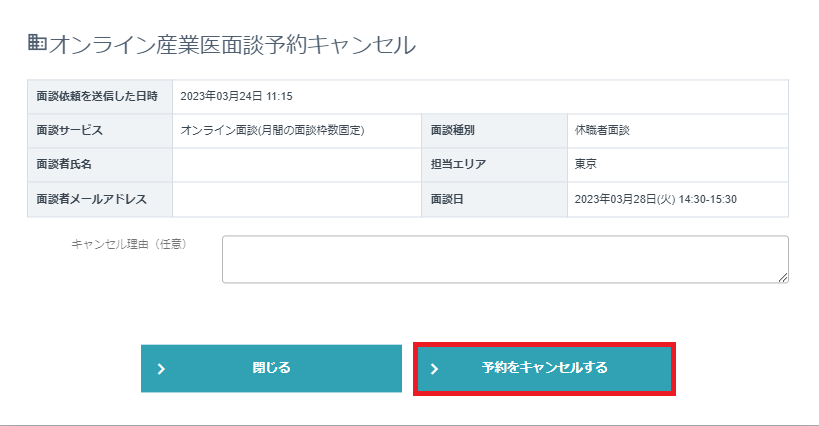1.面談依頼
面談依頼方法は、1人ずつ依頼する場合(個別依頼)と複数人に一括で依頼する(CSV一括依頼)の2つの方法があります。
複数人に一括で依頼する(CSV一括依頼)方法はこちらを確認ください。
1人ずつ依頼する場合(個別依頼)は、このまま下記を確認ください。
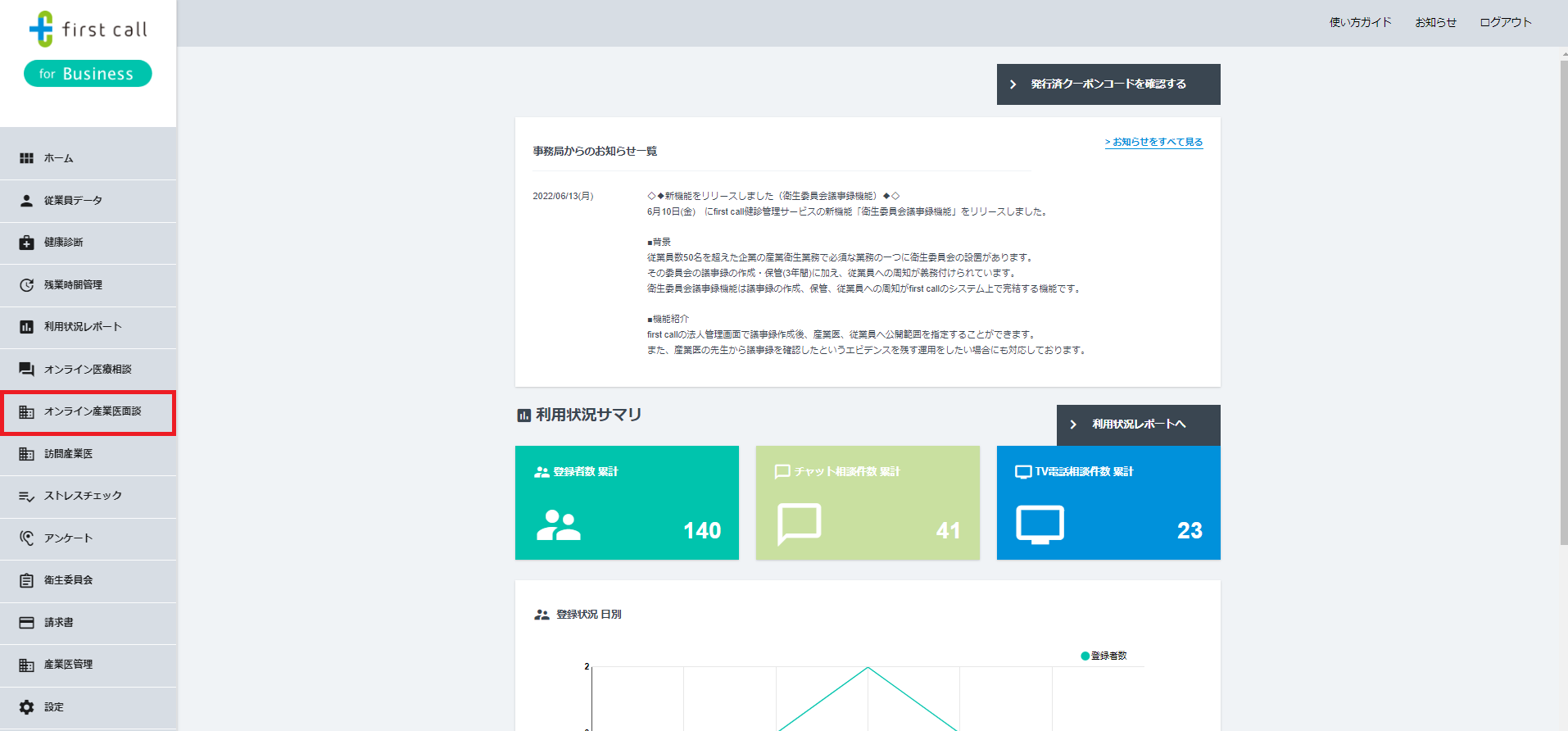
1-1. 「フォームで面談ごとに依頼」を押下
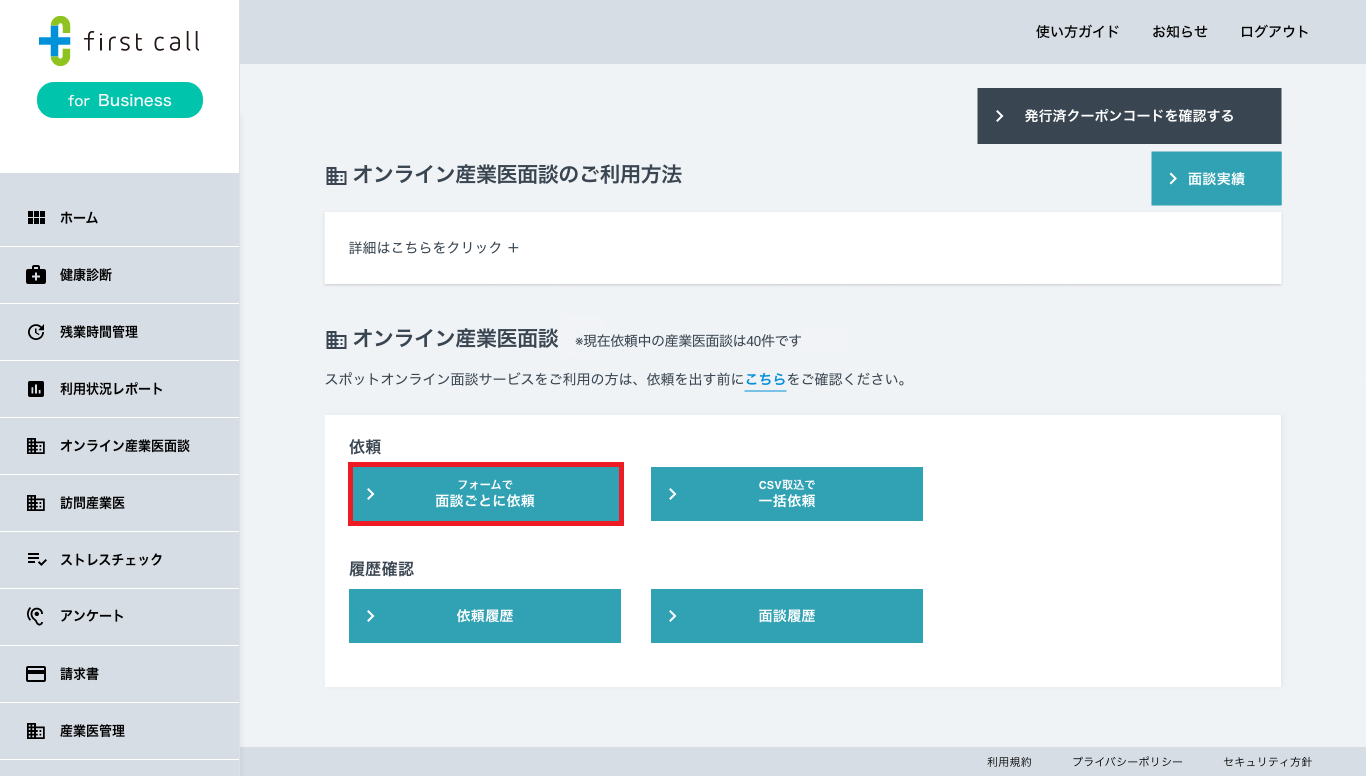
1-2. 面談サービスの選択
「スポットオンライン面談」を選択してください。
※ご契約をいただいているサービスがすべて表示されます
※月額固定のオンライン産業医面談を契約いただいている場合は、利用料金や担当医師が異なりますので確認ください
詳細はこちらのマニュアルを確認ください
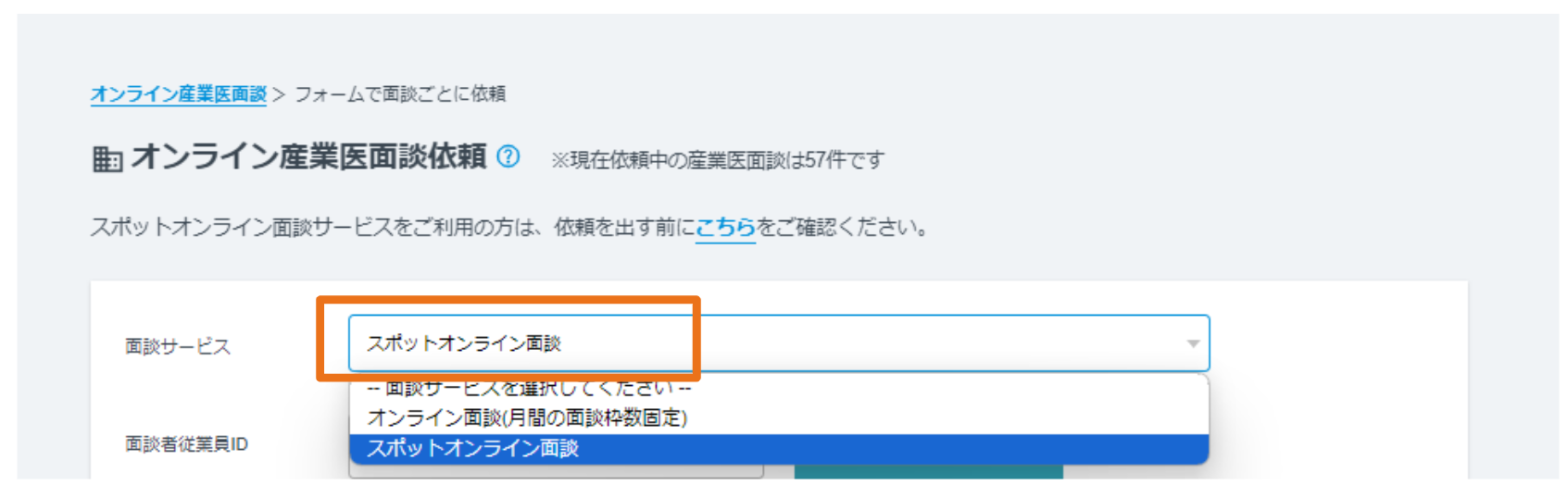
1-3. 面談者情報を入力する
対象従業員に関する各情報を入力
- 面談者サービス:スポットオンライン面談
- 面談者従業員ID:該当従業員ID(従業員データに登録したID)を入力し、従業員情報を取得してください
- 面談種別
- 担当エリア:担当産業医を選択
- 面談時間枠:選択した面談サービス・面談種別によって表示が異なります
- 産業医へコメント:伝達事項など(任意)
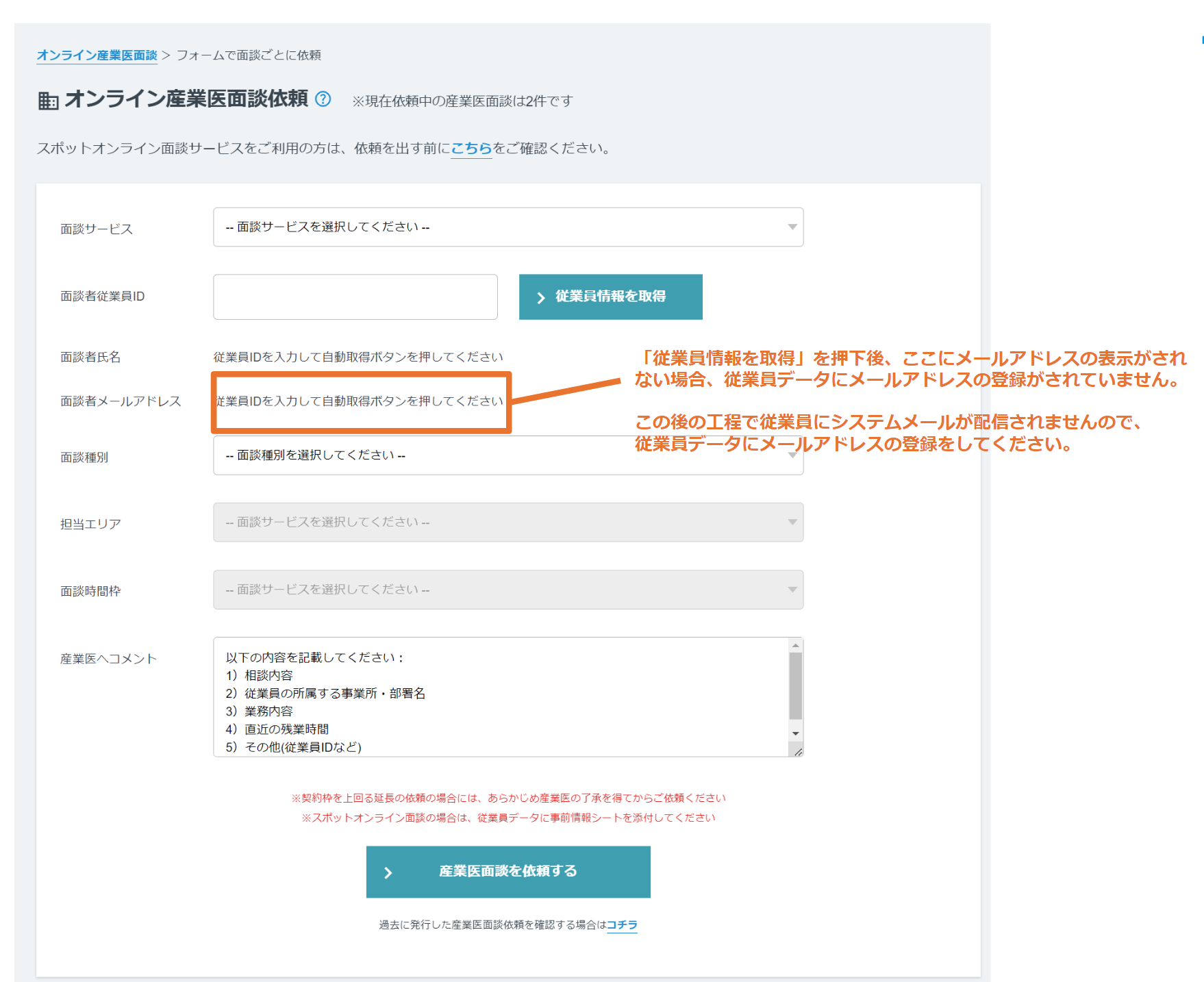
2.対象従業員へ医師面談設定依頼メールを送信
面談情報を入力後、「産業医面談を依頼する」を押下すると、下記の確認画面が開きます。
確認画面のOKを押すと、対象従業員へ面談予約依頼のメールが配信されます。

<従業員に届くメール>
件名:[first call] オンライン産業医面談を予約してください
送信元メールアドレス:no-reply@firstcall.md
従業員自身で、届いたメールから面談予約~実施までを行っていただきます。
操作方法は従業員向けマニュアルを参照ください。
3.依頼後の状況確認方法
3-1. 「オンライン産業医面談」→「依頼履歴」を押下
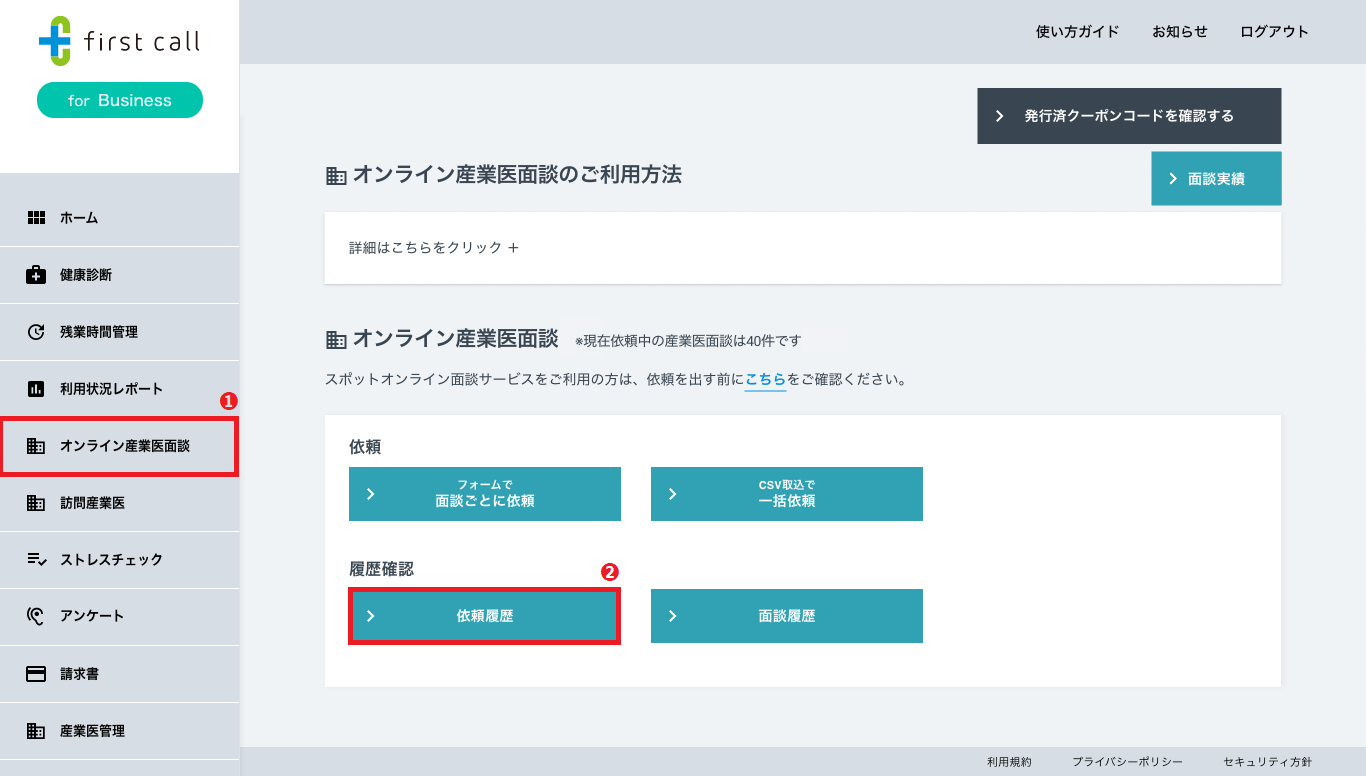
3-2. 面談依頼の履歴が表示されます
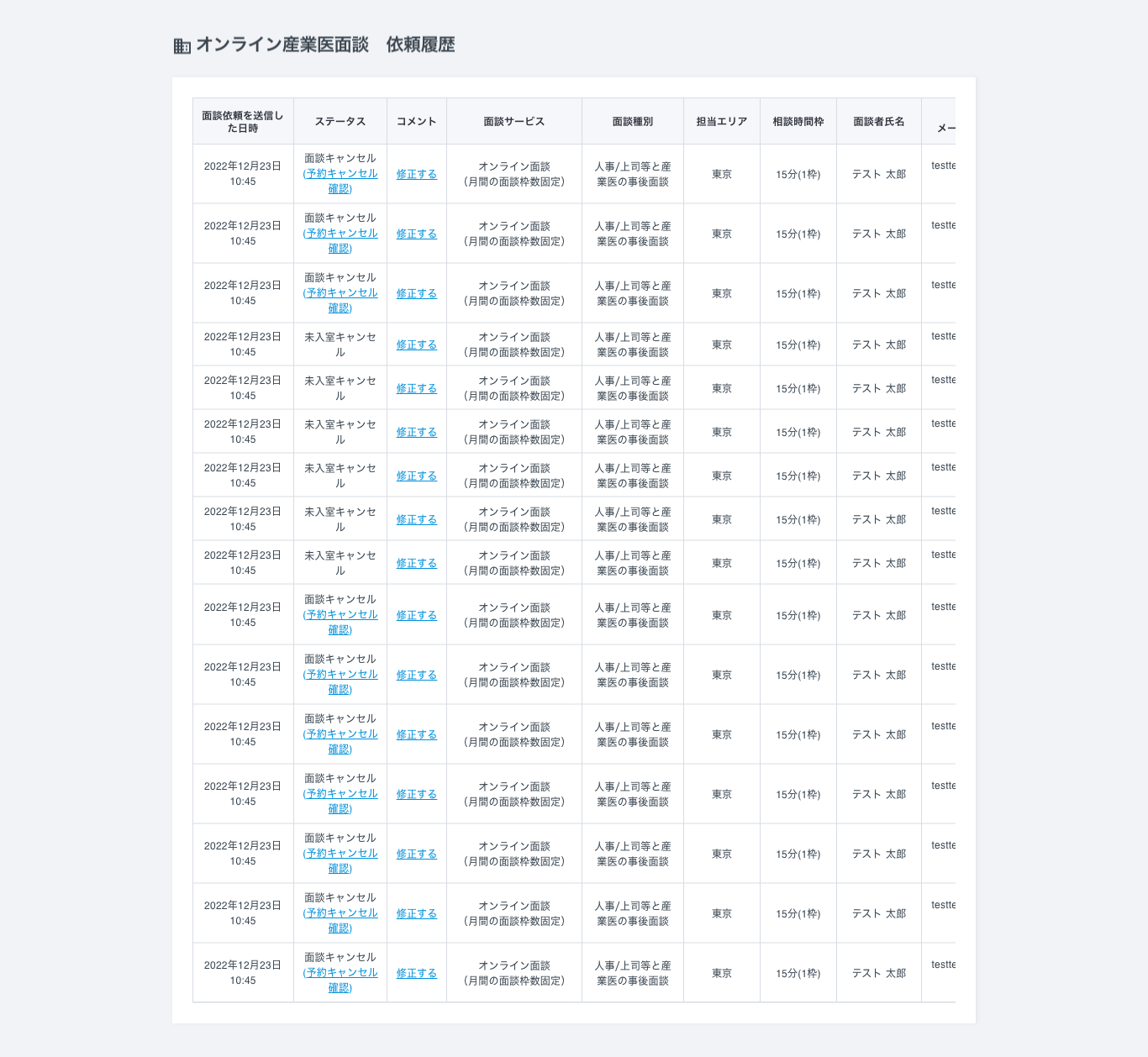
【ステータス一覧】
* 会員未登録:会員登録がされておらず、予約未完了の場合
* 面談予約前:会員登録がされているが、予約未完了の場合
* 面談予約済み:予約完了済み、面談実施前の場合
* 面談キャンセル:予約成立後、産業医もしくは従業員がキャンセルをした場合(※面談実施には再度面談依頼が必要です)
* 未入室キャンセル:予約した時間に産業医もしくは従業員の入室がなかった場合(※面談実施には再度面談依頼が必要です)
* 面談完了:面談実施完了
【コメント】
「修正する」より、面談依頼時のコメントの修正が可能です
4. 面談をキャンセルしたい場合
面談実施前の場合、面談依頼をキャンセルできます
※キャンセルのタイミングによっては枠の消化が発生しますのでご注意ください(スポットオンライン面談のキャンセル規定についてはこちら)。
【面談キャンセル手順】
①「オンライン産業医面談」を押下
②「依頼履歴」を押下
③該当の面談のステータス欄より(予約キャンセル)を押下
※面談予約前の場合は、(依頼キャンセル)を押下次第キャンセルとなります
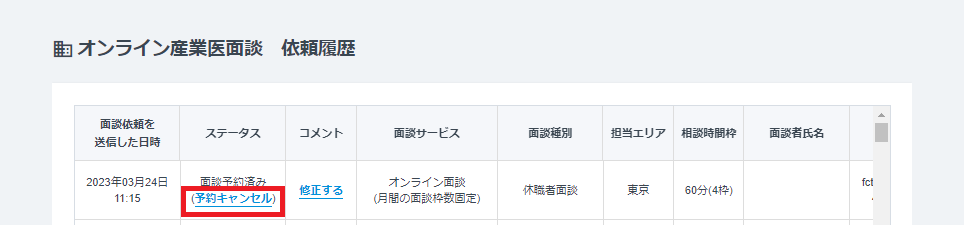
④「予約をキャンセルする」を押下